Zyxel Keenetic Giga에 포트 포워딩 활성화
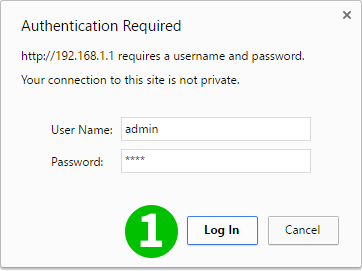
1 사용자 이름과 비밀번호로 라우터에 로그인하십시오 (기본 IP : 192.168.1.1- 기본 사용자 이름/비밀번호 : admin/1234)
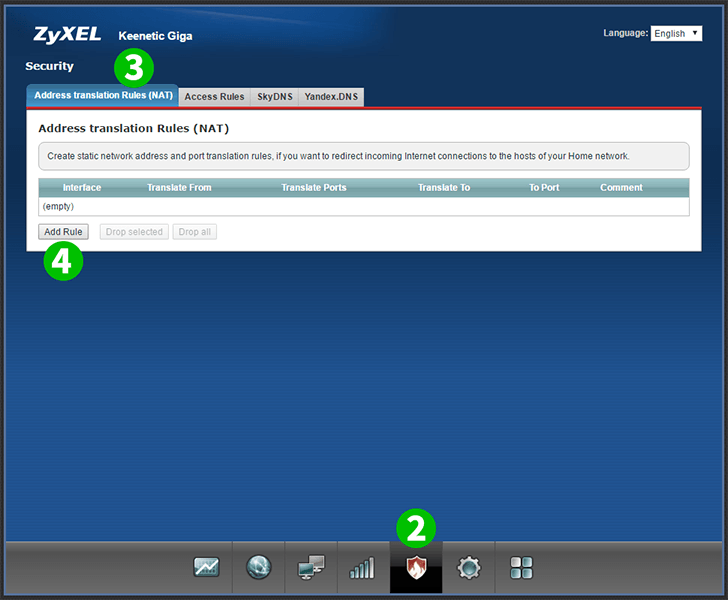
2 하단 메뉴에서 "Security"(방패 아이콘)을 선택하십시오.
3 "Address translation Rules (NAT)"탭을 선택하십시오.
4 "Add Rule"를 클릭하십시오
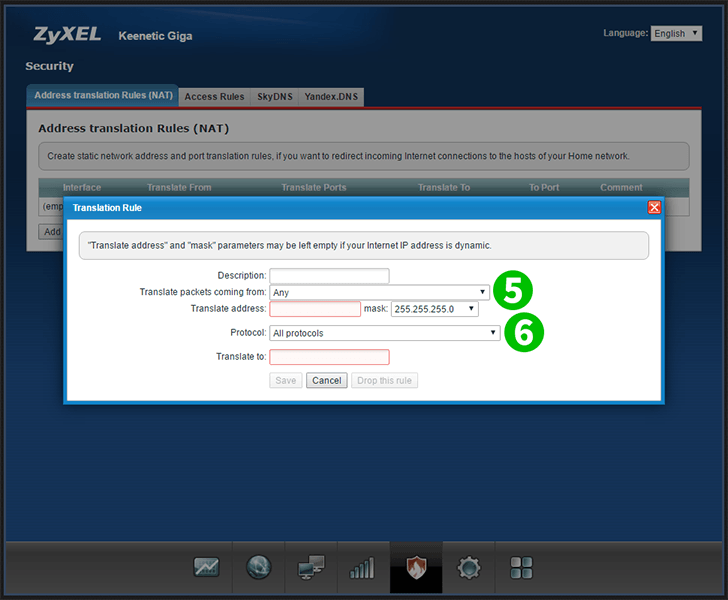
5 드롭 다운 목록에서 광대역 연결 을 선택하십시오 (참고 : 연결 유형이 PPoE 또는 L2TP 인 경우 드롭 다운 목록에서 적절한 옵션을 선택해야합니다)
6 드롭 다운 목록에서 TCP 를 선택하십시오.
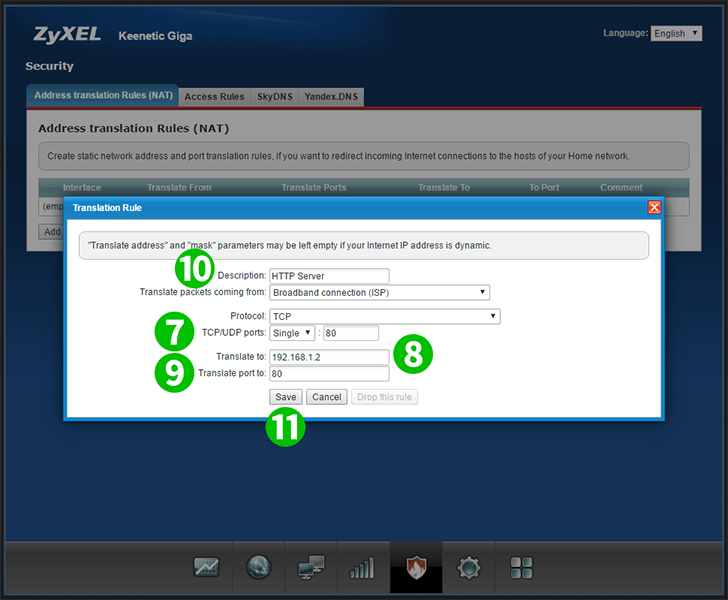
7 단일을 선택하십시오. 해당 필드에 80 을 입력하십시오
8 "Translate to:"필드에 cFos Personal Net이 실행중인 컴퓨터의 (권장되는 정적) IP를 입력하십시오.
9 "Translate port to:"필드에 80 을 입력하십시오 Translate port to:
10 (선택 사항) "Description:"필드에 HTTP 서버 를 입력하십시오 Description:
11 "Save"을 클릭 Save
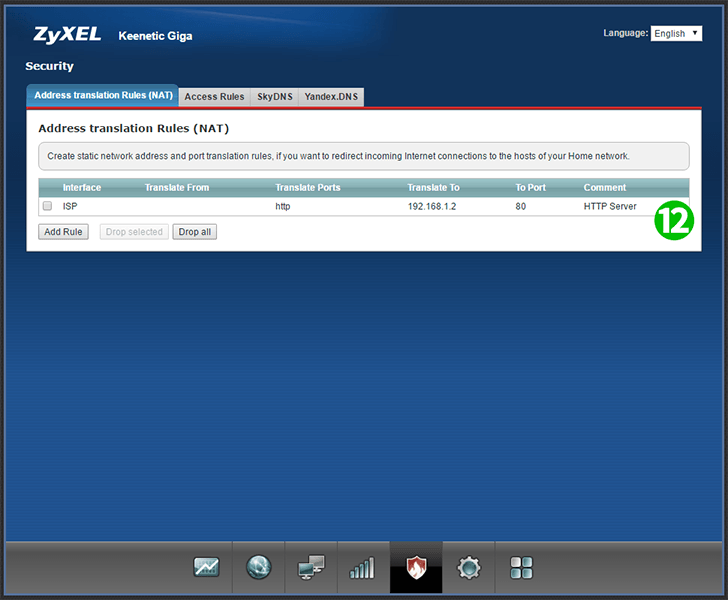
12 이제 포트 포워딩이 컴퓨터에 맞게 구성되었으며 Zyxel Keenetic Giga에서 로그 아웃 할 수 있습니다
Zyxel Keenetic Giga에 포트 포워딩 활성화
Zyxel Keenetic Giga의 포트 포워딩 활성화 지침